56.7 Verwenden des Desktop Management Preboot Services PXE-on-Disk-Dienstprogramms
In diesem Abschnitt finden Sie Erläuterungen zur Verwendung des ZENworks Desktop Management Preboot Services PXE-on-Disk-Dienstprogramms sowie zur Konfiguration einer entsprechenden Windows-Arbeitsstation.
HINWEIS:Wenn Sie eine Aktualisierung auf ZENworks Desktop Management von einer früheren Version von ZENworks for Desktops durchführen, ist das ZENworks PXE-on-Disk-Handbuch über das Startmenü verfügbar. Aktuelle Informationen zu diesem Dienstprogramm finden Sie jedoch in diesem ZENworks Desktop Management-Verwaltungshandbuch.
56.7.1 PXE-on-Disk-Installation
Mit dem PXE-on-Disk-Setup können Sie eine 1.44-MB-Diskette mit sämtlichen Dateien erstellen, die zur Kommunikation eines nicht mit PXE kompatiblen Netzwerkadapters auf einer Windows-Arbeitsstation mit einem Desktop Management Preboot Services-Server erforderlich sind. Das Starten einer Arbeitsstation mit einer PXE-on-Disk-Diskette im Diskettenlaufwerk simuliert einen PXE-fähigen Netzwerkadapter für die Arbeitsstation.
Das PXE-on-Disk-Installationsprogramm kann auf den folgenden Betriebssystemen ausgeführt werden:
- Windows 95/98/ME
- Windows 2000/XP
56.7.2 Erstellen einer PXE-on-Disk-Diskette
Dieser Abschnitt enthält folgende Informationen:
Diskette in einer Windows-Serverumgebung erstellen
Beim Installieren der Desktop Management Preboot Services-Komponente auf einem Windows-Server wird das PXE-on-Disk-Erstellungsprogramm ebenfalls installiert und registriert. Führen Sie zum Erstellen einer PXE-on-Disk-Diskette auf einem Windows-Server die folgenden Schritte aus:
-
Klicken Sie auf dem Windows-Desktop auf > > > , um das Fenster "PXE-on-Disk Setup" (Installation von PXE-on-Disk) anzuzeigen.
oder
Klicken Sie in ConsoleOne auf > > > > .
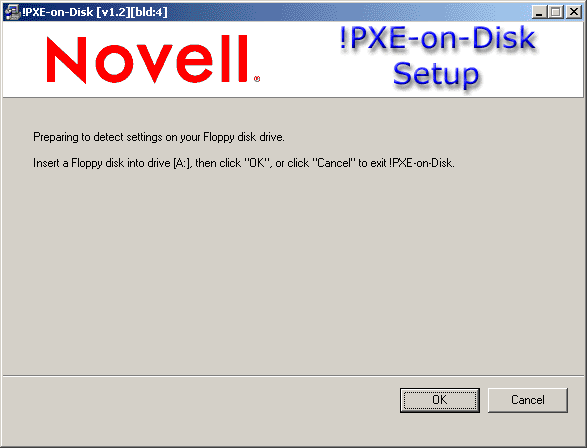
-
Legen Sie eine leere, formatierte HD-Diskette in das Diskettenlaufwerk ein.
-
Klicken Sie auf , um die für die PXE-kompatiblen Netzwerkadapter anzuzeigen.
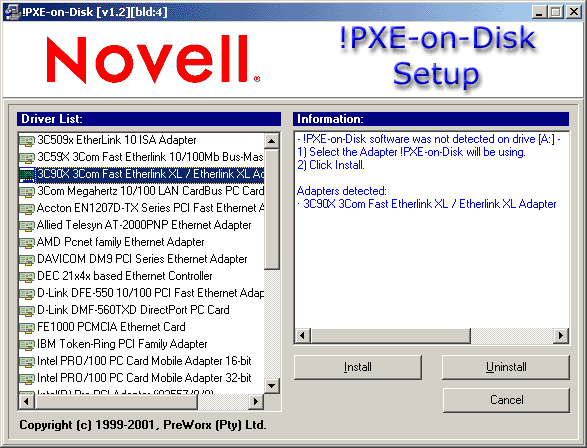
Beachten Sie, dass der auf dem Server installierte Netzwerkadapter (oder mehrere) gefunden wurde und die Spezifikationen im des Setup-Fensters enthalten sind. Einige Treiber werden möglicherweise doppelt aufgelistet. Accton En1207d ist beispielsweise identisch mit SMC 1211TX.
-
Wählen Sie aus der den Namen des Netzwerkadaptertreibers (oder eine möglichst ähnliche Entsprechung) aus, der auf der Client-Arbeitsstation installiert ist, die mit dem Preboot Services-Server verbunden werden soll.
-
Legen Sie eine leere formatierte HD-Diskette ins Diskettenlaufwerk ein und klicken Sie anschließend auf (Installieren), um eine PXE-on-Disk-Diskette zu erstellen.
Nach Abschluss der Installation enthält die Diskette die für die gewünschte Client-Arbeitsstation erforderlichen PXE-on-Disk-Informationen.
-
Klicken Sie nach Abschluss der Erstellung der PXE-on-Disk-Diskette auf .
Diskette in einer NetWare-Serverumgebung erstellen
-
Führen Sie im Verzeichnis sys:\public\zenworks\pxe die Datei psetupn.exe aus, um das Fenster "PXE-on-Disk Setup" (Installation von PXE-on-Disk) anzuzeigen.
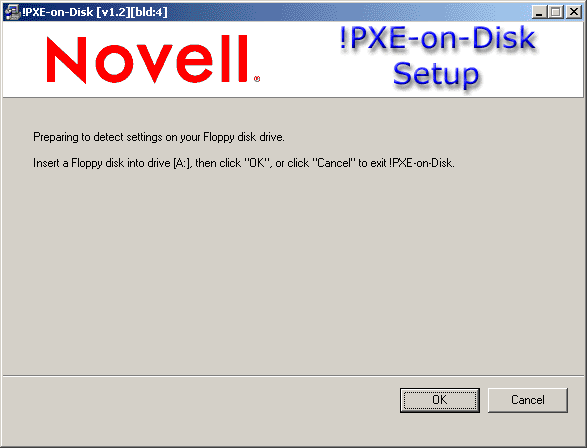
-
Legen Sie eine leere, formatierte HD-Diskette in das Diskettenlaufwerk ein.
-
Klicken Sie auf , um die für die PXE-kompatiblen Netzwerkadapter anzuzeigen.
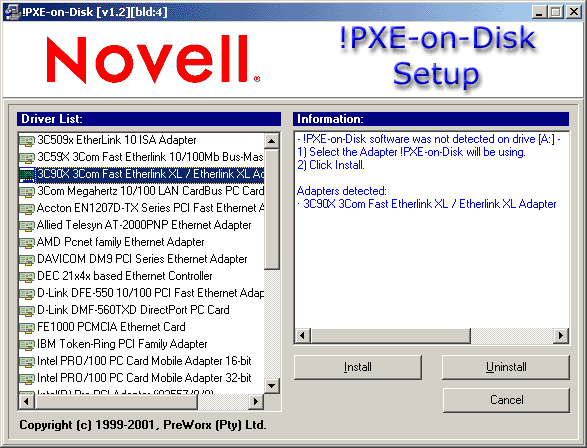
Der Netzwerkadapter des verwendeten Computers wurde erkannt und seine Spezifikationen sind im des Setup-Fensters aufgelistet.
-
Wählen Sie aus der den Namen des Netzwerkadaptertreibers (oder eine möglichst ähnliche Entsprechung) aus, der auf der Client-Arbeitsstation installiert ist, die mit dem Preboot Services-Server verbunden werden soll.
Einige Treiber werden möglicherweise doppelt aufgelistet. Accton En1207d ist beispielsweise identisch mit SMC 1211TX.
-
Klicken Sie auf (Installieren), um eine PXE-on-Disk-Diskette zu erstellen.
Nach Abschluss der Installation enthält die Diskette die für die gewünschte Client-Arbeitsstation erforderlichen PXE-on-Disk-Informationen.
-
Klicken Sie nach Abschluss der Erstellung der PXE-on-Disk-Diskette auf .
56.7.3 Starten einer PXE-on-Disk Diskette
Überprüfen Sie vor dem Starten einer Cient-Arbeitsstation mit einer PXE-on-Disk-Diskette, dass die Desktop Management Preboot Services auf dem Netzwerkserver installiert sind. Bei diesem Server handelt es sich um den Server, der mit der Client-Arbeitsstation kommuniziert und dieser Arbeitsstation Imaging-Aufgaben überträgt. Weitere Informationen zum Installieren von ZENworks Desktop Management Preboot Services auf einem Server finden Sie in Schritt 12 unter Verfahren für die Installation von Desktop Management Server
im Novell ZENworks 7 Desktop Management-Installationshandbuch.
Wenn die Desktop Management Preboot Services auf dem Server installiert sind, können Sie die Client-Arbeitsstation mit einer PXE-on-Disk-Diskette neu starten. Während des Neustartzyklus führt die Client-Arbeitsstation die folgenden Aktionen aus:
- Herstellen einer Verbindung zum Desktop Management Preboot Services-Server
- Ausführen von anstehenden Imaging-Aufgaben
- Fortfahren mit dem Startzyklus
56.7.4 Fehlerhafte Ausführung von PXE-on-Disk
Wenn PXE-on-Disk nicht ausgeführt wird, wurde möglicherweise ein fehlerhafter Netzwerkadapter installiert oder PXE-on-Disk ist auf der Diskette nicht installiert, die zum Starten der Arbeitsstation verwendet wird. Installieren Sie zur Behebung dieses Problems den PXE-fähigen Netzwerkadapter oder installieren Sie die PXE-Dateien auf einer Diskette unter Verwendung des PXE-on-Disk-Installationsprogramms neu. Weitere Informationen hierzu finden Sie in Erstellen einer PXE-on-Disk-Diskette.